 Концепция VDI предполагает изначально виртуализацию Windows XP (вместо Windows 2003 Server): она предоставлялась конечному пользователю по сети в качестве рабочего места. Подход к виртуализации в таких операционных системах, как Windows XP или Vista, во многом напоминает традиционное решение в рамках концепции серверных вычислений (Server Based Computing, SBC) с терминальными службами, но имеет ряд существенных отличий. Для конечного пользователя одним из важнейших преимуществ остается доступ к знакомой операционной системе, а также, в зависимости от способа предоставления, к индивидуальному (и привычному) рабочему столу.
Концепция VDI предполагает изначально виртуализацию Windows XP (вместо Windows 2003 Server): она предоставлялась конечному пользователю по сети в качестве рабочего места. Подход к виртуализации в таких операционных системах, как Windows XP или Vista, во многом напоминает традиционное решение в рамках концепции серверных вычислений (Server Based Computing, SBC) с терминальными службами, но имеет ряд существенных отличий. Для конечного пользователя одним из важнейших преимуществ остается доступ к знакомой операционной системе, а также, в зависимости от способа предоставления, к индивидуальному (и привычному) рабочему столу.
Так называемые брокеры рабочих столов (Desktop Broker) позволяют управлять доступом к виртуализованным рабочим столам и осуществлять настройку безопасности. За год было выпущено множество таких брокеров, и сейчас практически каждый производитель программного обеспечения для виртуализации может предложить собственный брокер с соответствующими технологиями. В настоящий момент наиболее популярны решения Citrix XenDesktop 2.0 и VMware Virtual Desktop Manager (VDM) 2.
VMWARE VDM
Функционал у VMware VDM уже, чем у системы от Citrix. Однако это совершенно необязательно должно являться недостатком, поскольку в результате решение VMware оставляет меньше возможностей для совершения ошибок при конфигурации устройства. Продукт состоит из трех компонентов: сервера, агента и клиента VDM. Агент VDM устанавливается на шаблоне (Template) или на используемой виртуальной машине, а клиент VDM может применяться вместо модификации Active X для браузера при доступе к серверу.
Перед началом установки сервера нужно определить его предназначение и выбрать нужную из трех возможных ролей: сервер соединений (VDM Connection Server), дублирующий сервер (VDM Replica Server) или сервер безопасности (VDM Security Server). С помощью дублирующих серверов VDM формируется отказоустойчивая ферма VDI с распределением нагрузки. Конфигурация задается первым сервером соединений VDM. Сервер безопасности обычно располагается в демилитаризованной зоне (Demilitarized Zone, DMZ) и, в отличие от серверов соединений и дублирования, его включение в состав домена Active Directory не обязательно. При размещении в DMZ необходимо следить за открытием соответствующих портов, иначе очень общие сообщения об ошибках воспрепятствуют соединению с рабочим столом VDM. Серверы, выполняющие роли дублирования и безопасности, обновляют свою конфигурацию, получая информацию непосредственно от заданного сервера соединений VDM.
VDM подразделяет всех пользователей на два типа: администраторы и пользователи. Иначе говоря, одни администрируют рабочие столы VDI, а другие получают к ним доступ с помощью клиентов. Доступ и администратора (http://vdm-server/admin), и клиента (http://vdm-server) возможен через интерфейсы Web сервера VDM.
Важная настройка сервера VDM — способ взаимодействия. Система работает либо как посредник (то есть весь трафик проходит через сервер VDM), либо как брокер (первичная коммуникация осуществляется через сервер VDM, затем клиент напрямую соединяется с рабочим столом VDI по протоколу удаленного рабочего стола (Remote Desktop Protocol, RDP)). Кроме того, простая настройка URL позволяет организовать доступ к серверу VDM под другим именем. Это очень полезно, когда, к примеру, требуется обеспечить доступ к серверу VDM через Internet с помощью преобразования адресов.
При желании VDM предлагает дополнительную возможность аутентификации с помощью RSA SecureID, то есть однократной аутентификации на базе токенов. Это касается только доступа к рабочим столам VDI с помощью брокера и не затрагивает администрирование через интерфейс Web.
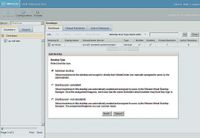 Администратор может создавать три типа рабочих столов VDI (см. Рисунок 1): индивидуальные (Individual; пред-установленные виртуальные машины) и постоянные пулы рабочих столов (Persistent Desktop Pool, в действительности, пул серверов, однако каждому аутентифицированному пользователю предоставляется определенный рабочий стол) и непостоянные пулы (Non-Persistent Desktop Pool; каждый аутентифицированный пользователь получает любую свободную на данный момент виртуальную машину из пула). Затем, в зависимости от сделанного выбора, указывается инфраструктура VMware, включая иерархические компоненты (кластеры, пулы ресурсов), шаблоны (с настраиваемой гостевой конфигурацией — Guest Customization Specification) и хранилища данных, а также присваиваются имена и задается количество рабочих столов. После этого требуется распределить пользователей Active Directory или их группы по соответствующим рабочим столам или пулам.
Администратор может создавать три типа рабочих столов VDI (см. Рисунок 1): индивидуальные (Individual; пред-установленные виртуальные машины) и постоянные пулы рабочих столов (Persistent Desktop Pool, в действительности, пул серверов, однако каждому аутентифицированному пользователю предоставляется определенный рабочий стол) и непостоянные пулы (Non-Persistent Desktop Pool; каждый аутентифицированный пользователь получает любую свободную на данный момент виртуальную машину из пула). Затем, в зависимости от сделанного выбора, указывается инфраструктура VMware, включая иерархические компоненты (кластеры, пулы ресурсов), шаблоны (с настраиваемой гостевой конфигурацией — Guest Customization Specification) и хранилища данных, а также присваиваются имена и задается количество рабочих столов. После этого требуется распределить пользователей Active Directory или их группы по соответствующим рабочим столам или пулам.
Как только распределение будет выполнено, уполномоченный пользователь VDI сможет попробовать получить доступ к виртуальному столу с помощью клиента VDM или браузера. Увы, он потерпит неудачу, если у него еще не активирован удаленный доступ по протоколу удаленного рабочего стола в Windows (Remote Desktop Protocol, RDP). Поэтому вначале следует импортировать групповые директивы (VMware включает их в комплект поставки) или задать их вручную, согласно указаниям инструкции. Очень хорошее техническое руководство можно найти по адресу: http://www.vmware.com/files/pdf/vdm_2.1_reviewers_guide.pdf.
VMware предлагает 30-дневную тестовую версию, содержащую все необходимые компоненты: решение управления VirtualCenter, платформу виртуализации ESX Server и програм-мное обеспечение для инфраструктуры виртуальных рабочих столов VDM Server. Хотя все компоненты очень просты в установке и настройке, трудности могут проявляться в мелочах. Так, именно неприметные ошибки конфигурации зачастую оказывают значительное влияние на всю инфраструктуру. Поэтому при нехватке опыта лучше воспользоваться консультацией специалистов или, по крайней мере, ознакомиться с технической документацией, которую предлагает VMware.
В следующей версии производитель запланировал ряд интересных нововведений. К примеру, благодаря технологии Linked Clones достаточно будет установить лишь несколько эталонных рабочих столов (Master-Desktops), а все остальные станут обращаться за одинаковыми данными к мастер-копии. При этом в памяти устройства сохраняются только различия в клонах, что в средах VDI приводит к существенной экономии соответствующих ресурсов.
К сожалению, при тестировании VDM мы столкнулись с неприятной ошибкой: служба запуска не очищалась при загрузке (Bootrun), поэтому клиент VDI не завершал адаптацию виртуальной машины. Проблему удалось разрешить после того, как на виртуальной машине была выполнена команда sc delete bootrun (см. http://communities.vmware.com/message/977539).
VMware ввела для VDM собственную модель лицензирования, базирующуюся на количестве виртуальных рабочих столов и учитывающую лицензии для виртуальной инфраструктуры (VirtualCenter и хосты ESX). По прайс-листу стоимость программного обеспечения VDI составляет 150 долларов на одного пользователя (для одновременно работающих пользователей). Кроме того, компания предлагает два пакета: стартовый (VMware VDI на десять пользователей за 1500 долларов) и VDI Bundle 100 (VMware VDI на сто пользователей за 15 тыс. долларов). Если при расширении существующей инфраструктуры VMware потребуются дополнительные лицензии VDI, то доплата составит по 50 долларов на каждого пользователя VDM.
CITRIX XENDESKTOP
Citrix XenDesktop базируется на комбинации из XenServer, XenCenter (центрального управляющего интерфейса для нескольких систем XenServer) и управляющего компонента VDI. Кроме того, Citrix предоставляет множество возможностей интеграции других своих предложений из широко известного набора разнообразных решений для SBC.
Инсталляционный пакет XenDesktop 2.0 включает все используемые продукты — от XenServer и Desktop Controller до Secure Gateway. Последнее решение требуется для доступа к инфраструктуре XenDesktop через незащищенные сети, например, Internet; оно туннелирует протокол ICA (он используется Citrix вместо RDP от Microsoft) через виртуальную частную сеть (Virtual Private Network, VPN). Иначе говоря, предлагается целостный пакет, позволяющий сразу приступить к работе. Однако тем, кто еще ни разу не сталкивался с решениями от Citrix, рекомендуется прибегнуть к услугам консультанта, который поможет справиться с непростой работой по выполнению установки и конфигурации.
Помимо обязательной среды Active Directory, для установки XenDesktop с полным набором функций требуются сервер контроллеров (Controller Server, DCC) и сервер инициализации (Provisioning Server, PVS). В зависимости от того, должна ли инфраструктура быть доступной только локально или также через глобальную сеть и Internet, может понадобиться дополнительный шлюз доступа (Access Gateway). Как правило, он размещается в демилитаризированной зоне и туннелирует соединение между клиентом и сервером. Инсталляция достаточно сложна, поэтому пользователям, не имеющим опыта обращения с продуктами Citrix, придется потратить некоторые усилия на обучение. Сервер инициализации (Provisioning Server) отвечает за функцию OS Streaming (аналогична функции Linked Clones), а также за администрирование принтеров. В среде VMware VDM данная функция отсутствует.
После того как администратор создал инфраструктуру, ему необходимо либо составить шаблоны виртуальных машин, либо использовать уже полностью установленные виртуальные машины и задать соответствие 1:1. При работе с шаблонами на их основе может осуществляться инициализация (включая сценарии настройки — Customization Scripts), при которой указываются присвоенные имена виртуальных машин и назначенных групп, а также количество виртуальных машин VDI. В этот момент следует указать распределение групповых прав в Active Directory. Когда инициализация завершена, Citrix Program Neighborhood Agent (PNA) предоставляет прямой доступ к виртуальному рабочему столу или пулу при регистрации в системе c соответствующими правами.
 Решение от Citrix отличается наличием хорошо продуманного и интуитивно понятного графического интерфейса. С административными инструментами работать так же просто, и во время тестирования нареканий на них не было (см. Рисунок 2). Интеграция Active Directory образцовая, а групповые правила для рабочих столов VDI, обеспечивающие их защиту, интегрируются автоматически.
Решение от Citrix отличается наличием хорошо продуманного и интуитивно понятного графического интерфейса. С административными инструментами работать так же просто, и во время тестирования нареканий на них не было (см. Рисунок 2). Интеграция Active Directory образцовая, а групповые правила для рабочих столов VDI, обеспечивающие их защиту, интегрируются автоматически.
Положительной оценки заслуживает и гибкость решения, поскольку уже в версии 2.0 можно интегрировать как Citrix XenServer, так и VMware VirtualCenter. При этом XenCenter выступает в качестве центрального управляющего интерфейса для нескольких систем XenServer, а VirtualCenter выполняет ту же функцию для нескольких серверов ESX. Поддержка аналога от Microsoft, Systems Center Virtual Machine Manager, ожидается в следующей версии.
Кроме того, при особенно высоких требованиях к безопасности или наличии запросов со стороны высококвалифицированных пользователей (Power Users), в качестве систем VDI можно использовать не только виртуальные машины, но и физические платформы. Тем самым Citrix, очевидно, учитывает нужды предприятий, и пользователям не приходится ограничиваться лишь одним управляющим инструментом, включая гипервизор. В любом случае Citrix XenDesktop позволяет создать отказоустойчивую среду VDI с распределением нагрузки, причем независимо от находящегося в эксплуатации решения виртуализации.
Бесплатная версия XenDesktop Express позволяет приступить к работе без чрезмерных затрат. Если потребуется более широкая функциональность, то придется перейти на расширенные версии. Citrix выдает лицензии по количеству одновременно работающих пользователей (Concurrent User) и представляет это решение в трех вариантах: расширенный (Advanced, 75 долларов), корпоративный (175 долларов) и платиновый (275 долларов). Очень полезный сервер инициализации в расширенной версии отсутствует. Платиновая включает в себя ряд дополнительных компонентов, например, административный инструмент EdgeSight. Поэтому большинству предприятий будет интересна, пожалуй, именно корпоративная версия.
Поддержка VMware VI 3.5 со стороны Citrix реализована добротно, однако в качестве мест хранения нельзя указывать различные хранилища данных. В настоящий момент используется место хранения выбранного шаблона виртуальной машины. Это же касается и VMware VDM: несмотря на указание различных хранилищ данных, при тестировании решение сохранило 15 виртуальных машин в хранилище, указанном первым, хотя там уже находилось 10 виртуальных машин. Три других системы хранения остались свободными. При наличии множества виртуальных машин в сети хранения данных (Storage Area Network, SAN) подобное использование ресурсов хранения может привести к существенному снижению производительности при обращении сервера ESX к SAN. Эта проблема не затрагивает предоставление ресурсов в системе хранения NFS.
RDP ПРОТИВ ICA
Вопрос о выборе протокола доступа волнует системных администраторов уже давно, но однозначного ответа дать нельзя, так как многое зависит от конкретных требований, предъявляемых к инфраструктуре. Мы провели различные тесты с пробной версией Shunra VE Desktop для имитации соединений глобальной сети. При нахождении пользователя в локальной сети разница во времени отклика и производительности практически незаметна. А вот в глобальной сети протокол ICA обладает несомненными преимуществами, так как создает меньшую нагрузку на сеть и его производительность лучше, чем у протокола от Microsoft, особенно в случае приложений с объемной графикой.
Мультимедийное ускорение Citrix SpeedScreen существенно повышает производительность сеанса ICA. К сожалению, эта функция еще не включена в XenDesktop, однако ее интеграция ожидается в будущих версиях. ICA обладает также преимуществами в случае потоков данных для печати и при поддержке аудио, которая, в отличие от RDP, двунаправленна и позволяет осуществлять, к примеру, телефонию по IP. Для пользователей MAC OS X производитель предлагает сертифицированного клиента ICA. RDP пока не поддерживает перенаправление USB (USB Redirection), поэтому агент VDM от VMware включает собственную поддержку данной функции.
С помощью предоставленного нам тонкого клиента (Thin Client) Wyse V10L удалось протестировать Wyse Multimedia Extension. Эта дополнительная функция позволяет перенести обработку различных графических данных с виртуальной машины на тонкий клиент. Результат оказался поразительным: при воспроизведении видео нагрузка гостевой системы на процессор, а значит, и системы-хозяина, снизилась более чем на две трети, что косвенным образом способствует, к примеру, запуску большего количества виртуальных машин на том же аппаратном обеспечении.
ЗАКЛЮЧЕНИЕ
XenDesktop от Citrix является более гибким и многофункциональным решением VDI. Помимо XenServer, можно в любой момент использовать VMware Virtual Infrastructure 3, а в следующей версии — и Hyper V от Windows. Благодаря многолетнему опыту в сфере SBC, конфигурация этого решения выглядит вполне зрелой. К примеру, параметры AD с группами безопасности и групповыми правилами уже интегрированы, и пользователю не приходится настраивать их позже. Значительная часть функций пакета продуктов Citrix предназначена для ограничения доступа, ускорения глобальной сети и потоковой передачи приложений (Application Streaming). Кроме того, решение Citrix выделяется своим протоколом ICA.
Однако сказанное отнюдь не означает, что VMware VDM — заведомо проигрышный вариант. Его главное достоинство — простота. Установка и настройка решения интуитивно понятны. Функционирующую инфраструктуру VDI можно реализовать, даже не прибегая к руководству по эксплуатации. VMware учла необходимость распределения нагрузки (Load Balancing) и обеспечила высокую доступность, удаленный доступ через Internet настроить так же легко. Однако конфигурация шаблонов виртуальных рабочих столов и интеграция AD требует немалых усилий.
Даже в его теперешнем виде решение VDI весьма полезно. В целом функциональность можно оценить на «хорошо» и «отлично». Конечный пользователь чувствует себя более комфортно, чем с традиционными решениями SBC, поскольку в его распоряжении оказывается настоящий рабочий стол, а не сервер. Кроме того, по сравнению с применением терминальных серверов, пользователю предоставляется большая степень свободы. Правда, в данный момент крупные производители рассматривают технологию VDI только применительно к рабочим столам Windows — пользователи Linux пока остаются не у дел.
Следует, впрочем, отметить, что при тестировании с обоими гипервизорами Citrix XenServer и VMware ESX выяснилось, что Microsoft Vista — настоящий пожиратель ресурсов (особенно при активизации графических эффектов), существенно замедляющий сеансы VDI (по сравнению с Windows XP). Поэтому при одинаковом аппаратном обеспечении хостов максимальное количество виртуальных машин Vista оказывается более чем на 25% меньше, чем в случае Windows XP.
Дэннис Циммер — специалист по виртуализации консалтинговой компании Mightycare Solutions.
© AWi Verlag
Citrix XenDesktop 2.0
+ Гибкость;
+ Широкий функционал
+ Высокая скорость при работе через глобальную сеть
+ Интеграция в портфолио от Citrix
+ Внешний вид
+ Административное программное обеспечение
+ Очень хорошая интеграция AD
+ Возможность использования физического аппаратного обеспечения (к примеру, модульных серверов)
+ Опциональный сервер инициализации снижает требуемую емкость жестких дисков
– Сложность
– Не до конца проработанная поддержка SpeedScreen
– Высокая стоимость
VMware Virtual Desktop Manager 2
+ Простая установка
+ Простое управление
+ Лучшая интеграция в VI 3
+ Администрирование через Web
– Умеренная скорость при работе через глобальную сеть
– Функциональность
– Использование только стандартного протокола удаленного доступа (Windows RDP)
– Интеграция с AD вручную
